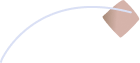如何让IIS支持PHP
先请诸位先确认好版本,打开Internet信息服务(IIS)管理器后,在帮助菜单选择“关于Internet信息服务(IIS)管理器”即可在弹出的对话框中看见版本号。
重要的一步:打开Internet信息服务(IIS)管理器后,在鼠标左击选中默认网站,单击鼠标右键在弹出的菜单中选择“停止”。
安装IIS5.1支持PHP:
首先要把php解压后放到c盘根目录下!
打开Internet信息服务(IIS)管理器后,在鼠标左击选中默认网站,单击鼠标右键在弹出的菜单中选择“属性”,在弹出的对话框中选择标签栏中的“ISAPI 筛选器”。点击“添加”按钮,在弹出的“筛选器属性”窗口中的“筛选器名称”栏中输入:PHP ,再点击“浏览”按钮选择php5isapi.dll 所在路径,如:D:\PHP5 \php5isapi.dl,然后点击确认,返回“默认网站属性”窗口。
第二步:选择“默认网站属性”窗口里标签栏中的“主目录”,再点击 “配置”按钮,会弹出一个“应用程序配置”窗口。点击此窗口的“添加”按钮,在弹出的窗口中先在扩展名上填写 .php然后点击 “浏览”按钮将可执行文件指向 php5isapi.dll 所在路径,返回“添加/编辑应用程序扩展名映射”窗口,确认动作为全部动作、己勾选脚本引擎和检查文件是否存在,检查无误后点击 “确认”按钮。返回“应用程序配置”窗口,点击 “确认”按钮。如果还想支持其它可依次类推。
第三步:返回至“默认网站属性”窗口,在标签栏选择“文档”,在弹出的对话框中点击“添加”按钮,向默认的 Web 站点启动文档列表中添加index.php 项。您可以将 index.php 上移到最高,这样访问站点时就会首先自动寻找并打开 index.php 文档。搞定后点击确定,然后重新启动IIS!OK。
安装IIS6.0支持PHP:
打开Internet信息服务(IIS)管理器后,在鼠标左击选中“Web服务扩展”,单击鼠标右键在弹出的菜单中选择“添加一个新的Web服务器扩展” 在弹出的新建Web服务扩展窗口中扩展名填写:PHP,点击“添加”按钮,点击“浏览”按钮,选择php5isapi.dl(如:D:\PHP5 \php5isapi.dl),点击“打开”按钮,勾选上“设置扩展状态为允许”,点击“确认”按钮。
打开IIS,在WEB服务器扩展中“添加一个新的Web服务器扩展”,扩展名处填上:PHP,然后点“添加”设置如下图接着确定,把“设置扩展状态为允许”勾上确定完成服务器扩展添加。
其它的和安装IIS5.1支持PHP步骤一样了,只是最后点有些不一样,在第三步中搞定后点击确定后别急着重启IIS先点击开始菜单选择“运行”依次输入CMD回车
net stop w3svc回车
net stop iisadmin回车
net start w3svc回车
再打开IIS管理器,在“Internet信息服务(IIS)管理器”左边的“WEB服务扩展”中设置所有未知ISAPI 扩展允许,Active Server Pages允许,Internet数据连接器允许,最后重启IIS,好了WINDOWS 2003已成功为IIS加载了PHP支持。


© Copyright 2005~2025 珠海超凡科技有限公司 All rights reserved 粤ICP备11027936号 粤公网安备:44040202000848号